Прикрепить домен к выделенному виртуальному серверу можно тремя способами. Самый простой — зарегистрировать домен на хостинге. В таком случае не потребуется никакая дополнительная настройка, нужные параметры будут установлены автоматически. Другой распространенный вариант — использовать бесплатные DNS-серверы регистратора. Если он их не предоставляет, то можно использовать сторонние DNS-серверы или поднять собственные DNS на VDS/VPS.
Регистрация домена на хостинге
Многие хостеры предоставляют услуги по регистрации доменов. Например, вы можете прикрепить одно или сразу несколько доменных имен прямо из панели управления VDS в Timeweb.
- Откройте панель управления сервером.
- Перейдите в раздел «Домены».
- Нажмите на ссылку «Зарегистрировать домен».
- Укажите в строке желаемое имя и выберите доменную зону.
Если имя уже зарегистрировано в этой зоне, то вы получите соответствующее предупреждение. Ниже появится таблица с доступными вариантами. Можно выбрать и зарегистрировать сразу несколько доменных имен, которые будут привязаны к одному серверу.
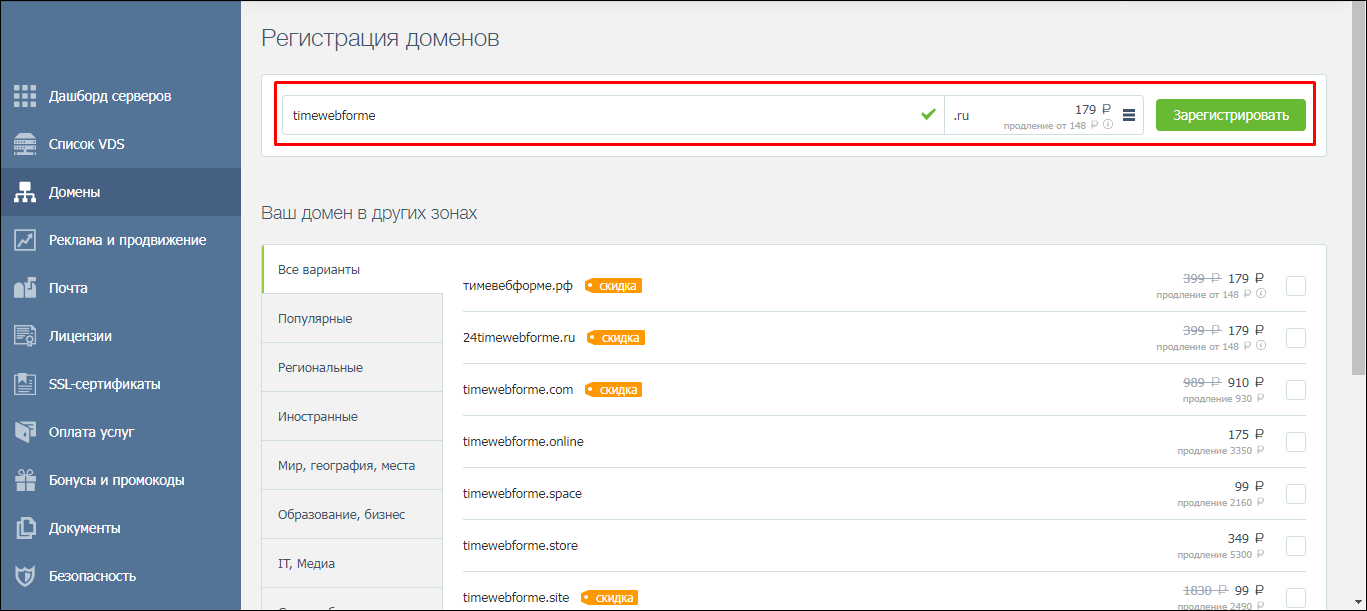
При регистрации хостер предложит скрыть информацию о владельце домена в whois-сервисах, а также подключить SSL-сертификат для установки защищенного соединения. Вы также можете создать администратора для управления доменом и добавить к заказу другие доменные имена. Автоматическое продление включено по умолчанию, но от него можно отказаться.
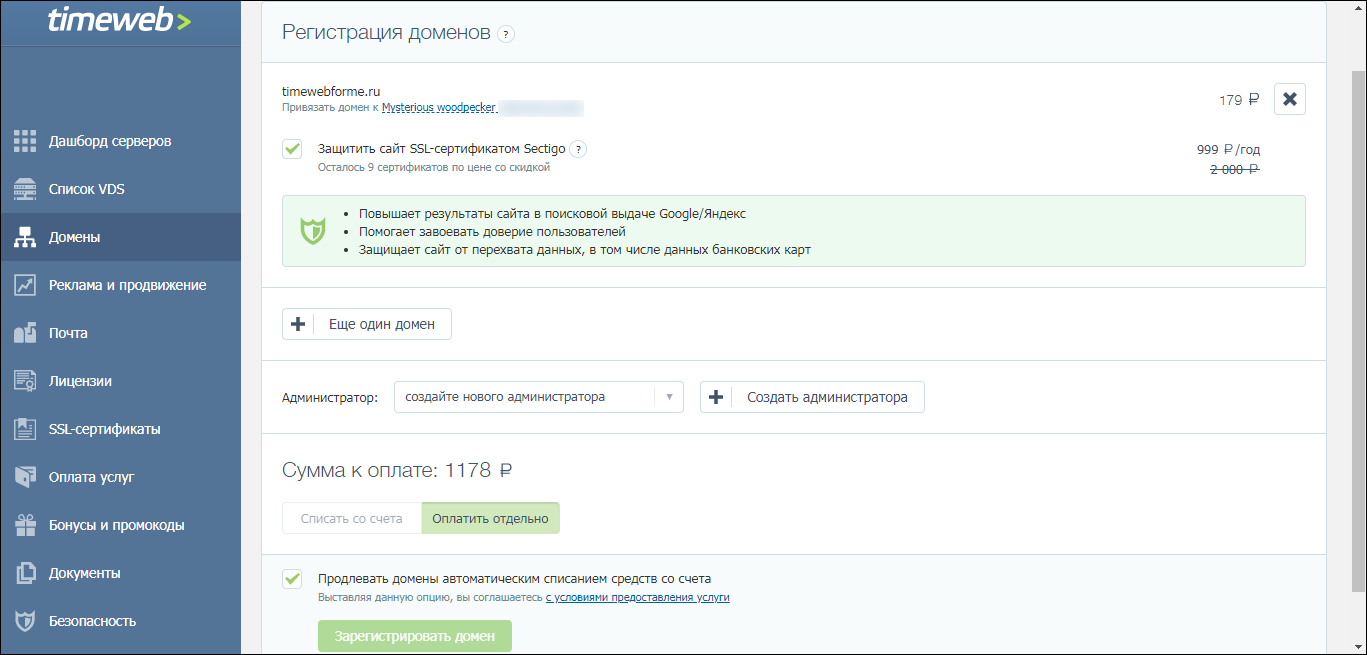
После нажатия на кнопку «Зарегистрировать домен» вы станете его владельцем.
Использование DNS-серверов регистратора
Если хостер не предоставляет услуги регистрации домена или вы не хотите ими пользоваться, то прикрепите домен с помощью бесплатных DNS-серверов другого регистратора. Это один из самых распространенных способов. Покажу, как это делается, на примере сервиса Reg.ru, где у меня есть купленный домен.
- Зайдите в личный кабинет на сайте регистратора.
- Перейдите в раздел со списком доменов. На Reg.ru он называется «Показать домены».
- Откройте параметры домена и выберите раздел «Управление зоной». Название может отличаться, если вы пользуетесь услугами другого регистратора.
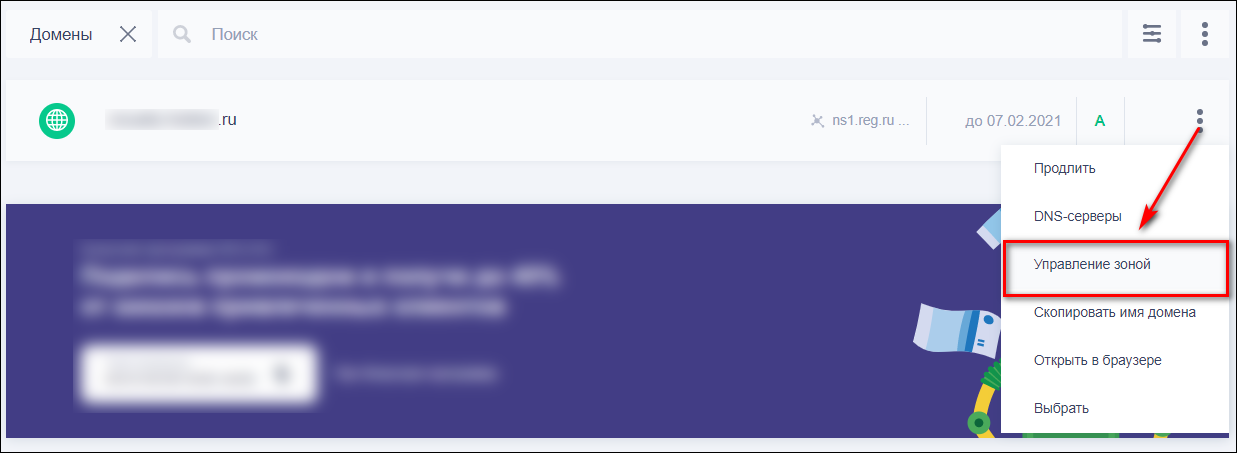
- В поле «DNS-серверы» выберите подходящие серверы. Например, я выбираю универсальный первый вариант. Другие серверы предназначены для подключения домена к хостингу Reg.ru и к VDS и серверам на Reg.ru, мне они не подходят, так как мой VDS в Timeweb.
- Подтвердите выбор DNS и вернитесь в раздел управления доменами.
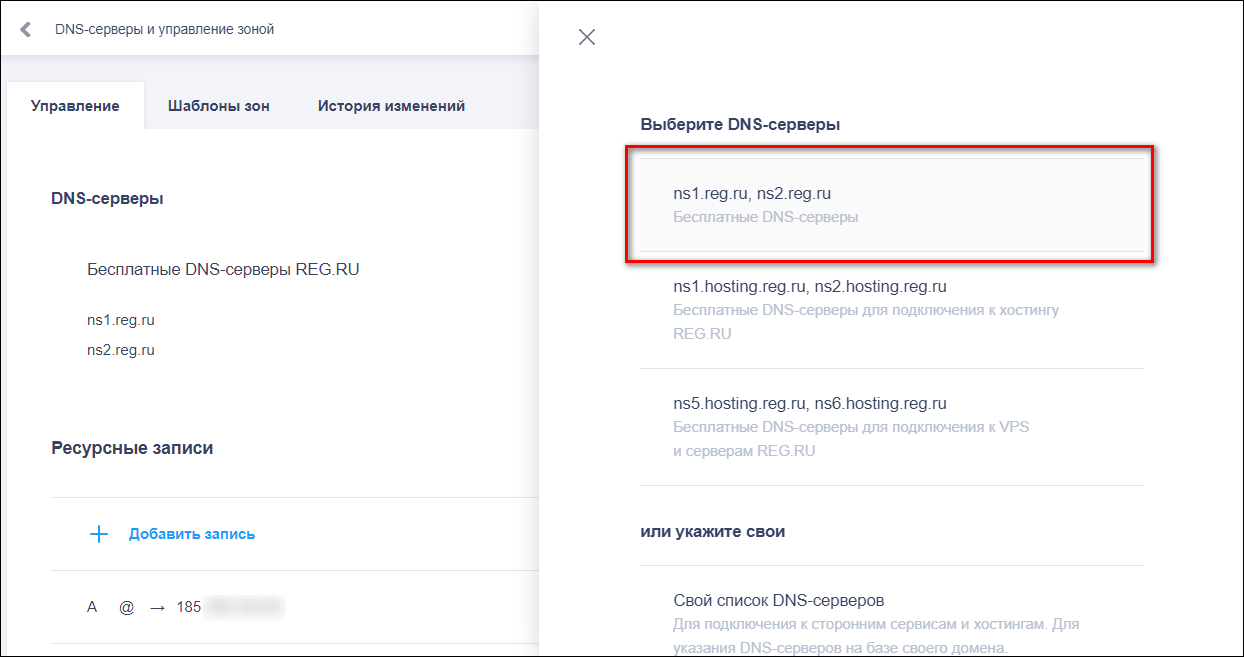
- В поле «Ресурсные записи» нажмите «Добавить запись».
- Выберите тип записи A.
- В поле Subdomain укажите значок @.
- В поле IP-адрес укажите IP-адрес сервера и сохраните изменения.
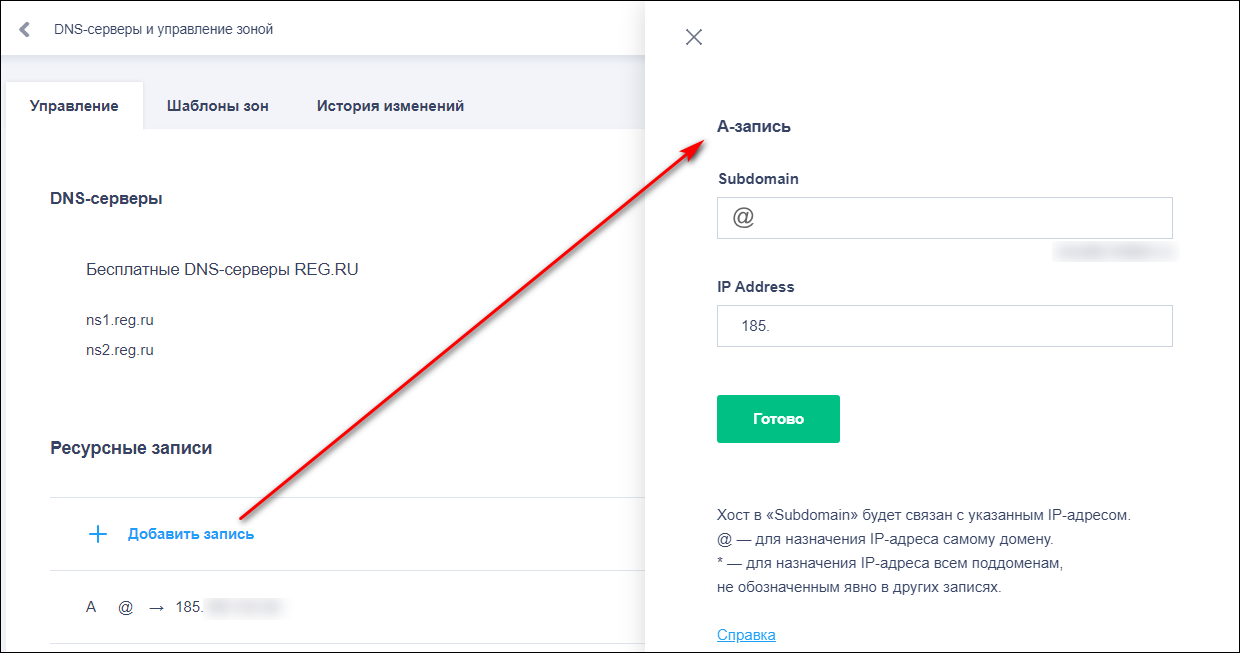
Поддомены добавляются аналогичным образом — с помощью записи A. Только вместо значка @ вы указываете субдомен, например, www.
После изменения сервера NS домен будет недоступен в течение 3-24 часов. Это нормально. После обновления записей DNS доменом можно пользоваться.
Если регистратор не предоставляет инструменты для управления DNS-записями, то можно воспользоваться сторонними сервисами — например, Яндекс.Коннект. Но это не самый удобный способ, так как сначала придется подтвердить права на домен, делегировав его на сторонние DNS, и лишь после добавления в панель администратора Яндекс.Коннекта у вас появится возможность управлять зонами.
Создание DNS на своем VDS
Вы можете создать собственные DNS-серверы и привязывать к ним домены. Для этого нужны два IP-адреса. Один хостер выдает при создании сервера. Второй необходимо заказать дополнительно.
Для создания собственных DNS-серверов потребуется одна из реализаций — например, BIND или PowerDNS. Они обеспечивают преобразование DNS-имени в IP-адрес и наоборот.
- BIND хранит сведения о доменных зонах в виде файлов. Это классическое решение, реализованное в соответствии с документацией, регламентирующей работу DNS-сервера.
- PowerDNS хранит сведения о доменных зонах в базе данных. По скорости работы он превосходит BIND. Если вы планируете работать с большим количеством IP-адресов, выбирайте эту реализацию.
Создавать собственные DNS-серверы мы будем через панель управления ISPmanager через реализацию BIND. Это один из самых простых способов.
- Откройте веб-интерфейс панели управления.
- Перейдите в раздел «Настройки» и выберите «Возможности».
- Отметьте пункт «Сервер имен (DNS)» и нажмите «Изменить».
- Выберите BIND и примените изменения.
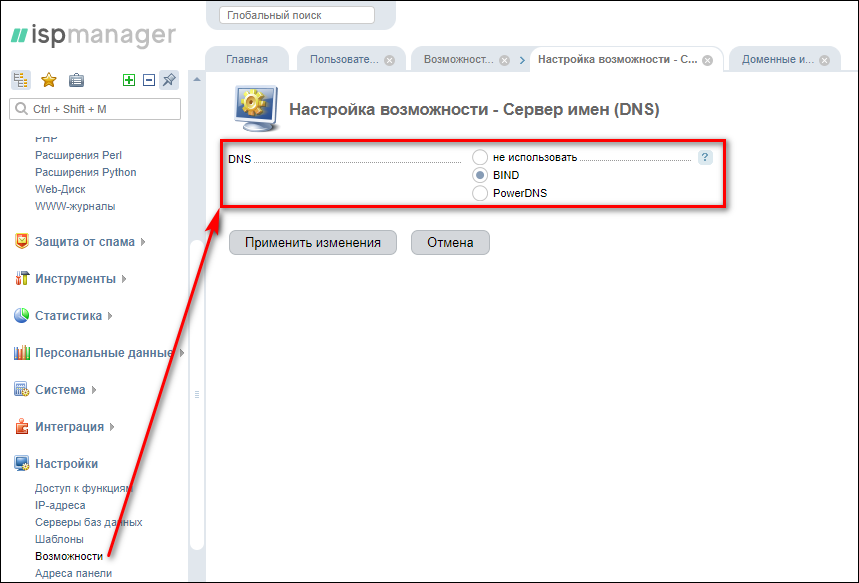
Если у вас нет пользователя, создайте его.
- В разделе «Учетные записи» выберите пункт «Пользователи».
- Нажмите на кнопку «Создать».
- Придумайте логин и пароль.
- Можно также автоматически создать FTP-пользователя и почтовый домен или пропустить эти настройки сейчас.
- Завершите создание пользователя.
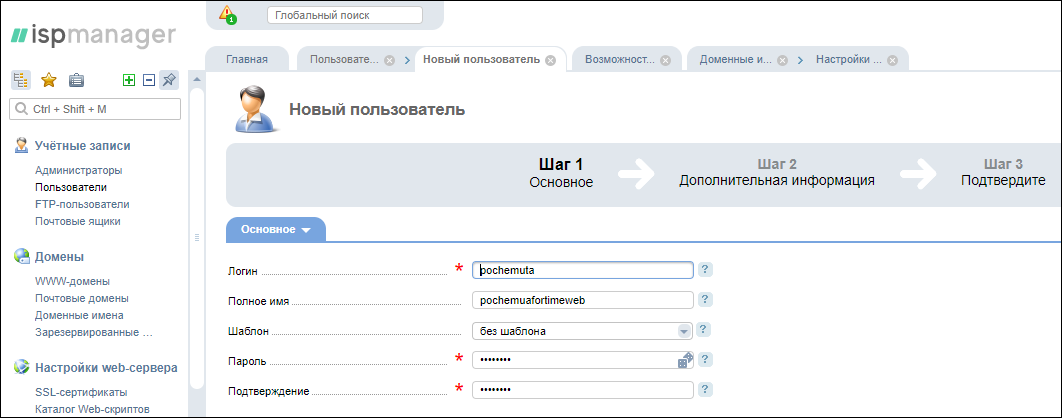
Теперь нужно указать новые серверы имен и IP-адреса для них.
- В разделе «Домены» выберите пункт «Доменные имена».
- Нажмите на кнопку «Настройки».
- В поле «Серверы имен» добавьте два DNS-сервера: ns1.example.ru. и ns2.example.ru. Вместо example.ru укажите свой домен.
- Добавьте почту администратора.
- Укажите IP-адреса для серверов имен: основной и дополнительный.
- Нажмите «ОК» для сохранения изменений.
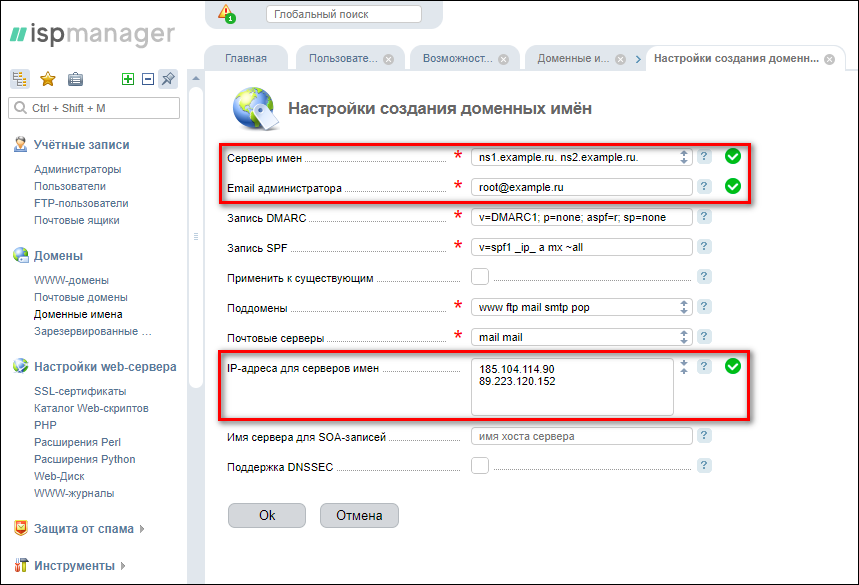
Следующий шаг — создание домена.
- Откройте раздел «Доменные имена» и нажмите «Создать».
- Введите доменное имя и выберите локальный IP-адрес. Серверы имен подставятся автоматически. Сохраните изменения.
- В разделе «Доменные имена» нажмите на кнопку «Записи».
- Найдите записи ns1.example.ru. и ns2.example.ru. Это и есть записи, которые нужно указывать в настройках домена в качестве DNS-серверов.
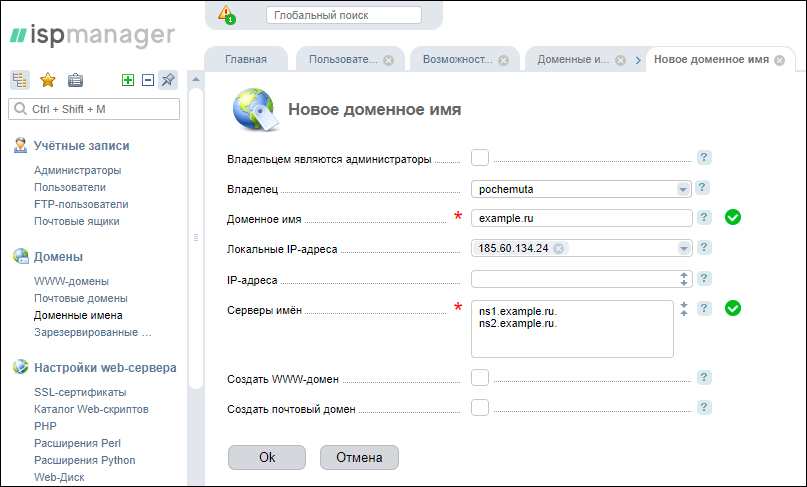
После настройки DNS-серверов вам останется только прописать их для основного домена в личном кабинете регистратора. Для этого можно воспользоваться инструкцией из второго раздела этой статьи.
Поиск DNS
DNS-записи обновляются в течение нескольких часов. Чтобы сразу убедиться в том, что все настроено верно, используйте инструменты проверки DNS — например, intoDNS. Укажите доменное имя и нажмите на кнопку Report. Через несколько секунд появится таблица с IP-адресом сервера, к которому подключен домен. Если в отчете указан верный DNS, то просто подождите, пока записи обновятся. Домен привязан к серверу!
На сервер можно направить неограниченное количество доменов. Затем уже вы привязываете домены к конкретным сайтам, чтобы пользователи могли на них заходить.





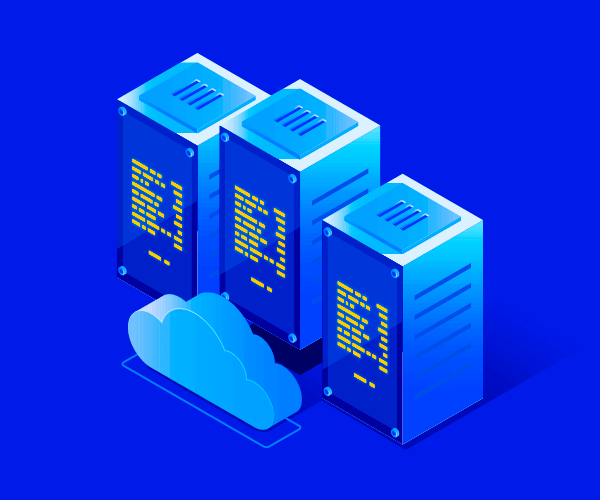





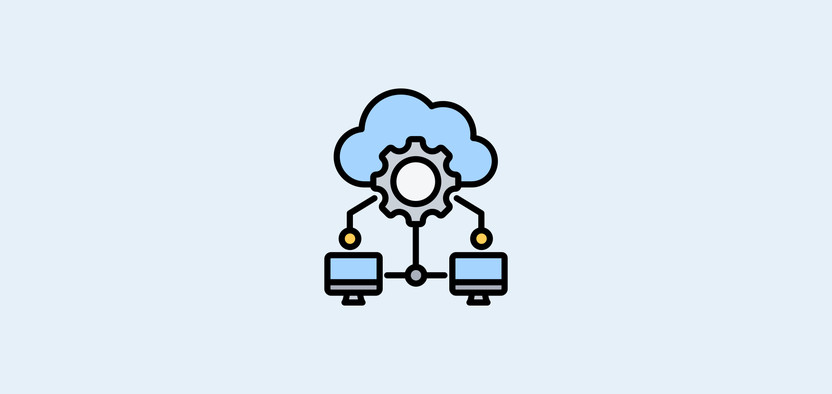


Комментарии